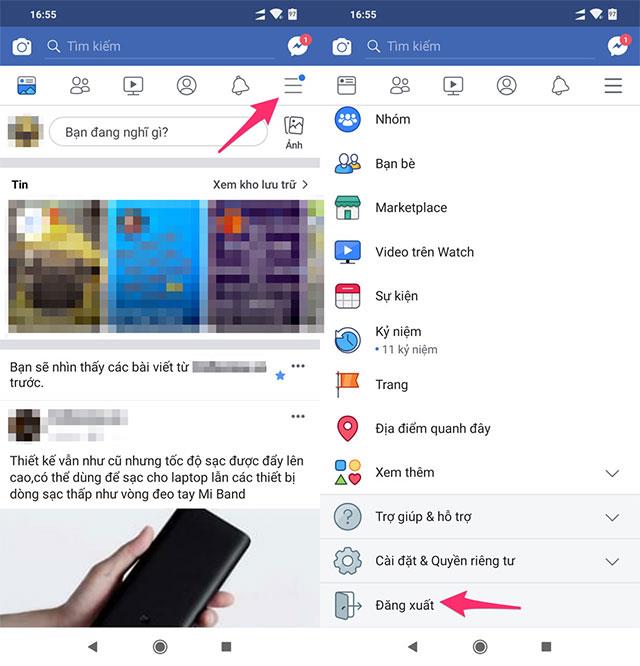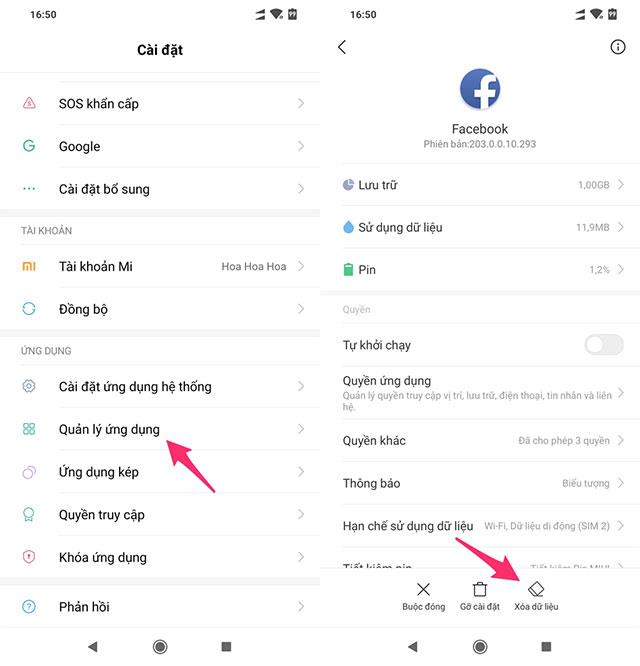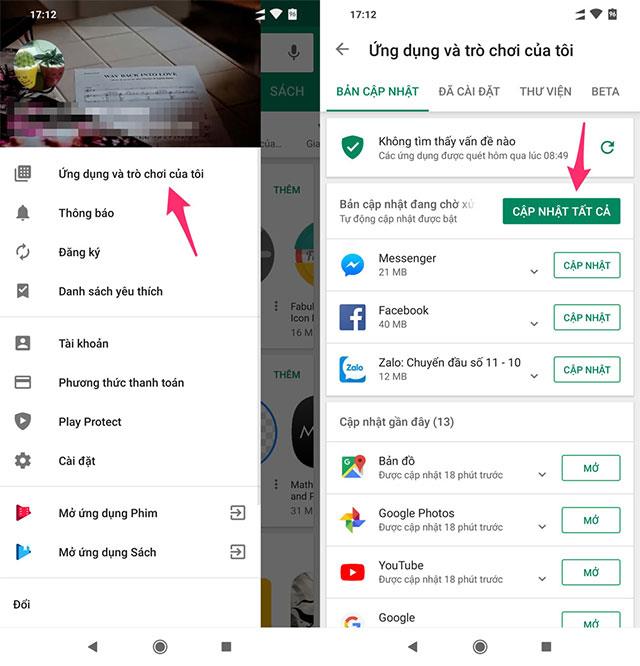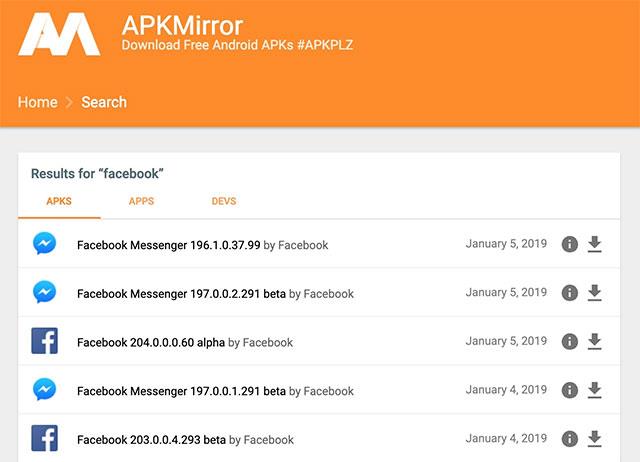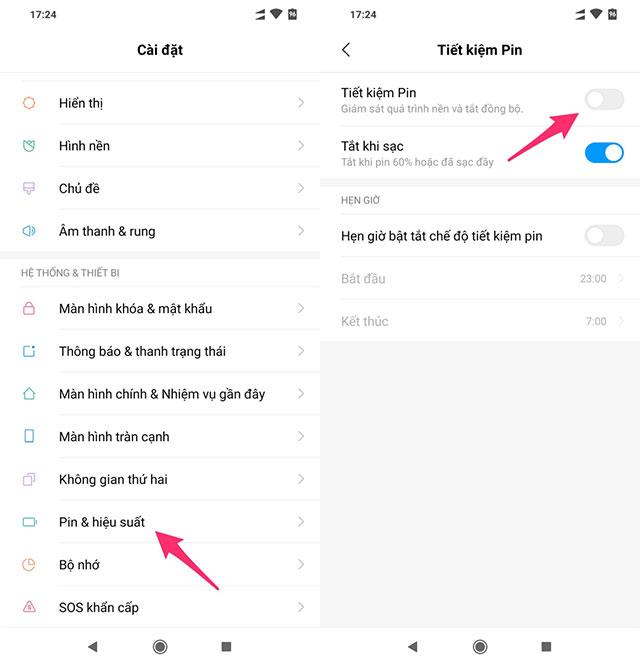Facebook è attualmente l' app più popolare su App Store e Google Play , ma forse questa è anche l'applicazione più frequente per i bug . Oltre alle perdite di informazioni sugli utenti di Facebook , incontriamo ancora problemi occasionali come non connettersi, non accedere o aprire Facebook per molti giorni.
Pertanto, le informazioni relative all'errore di accesso a Facebook sono sempre ricercate da molte persone, a volte non è un problema comune, ma succede solo ad alcune persone, quindi è molto problematico. Se stai utilizzando un telefono con Android, i seguenti 8 modi per correggere gli errori possono aiutarti a correggere rapidamente gli errori.
Come risolvere Facebook non può essere aperto su Android
1. Riavvia il dispositivo
Per correggere questo errore, la maggior parte delle persone applicherà il primo riavvio del dispositivo. L'errore si è verificato per motivi sconosciuti ma con questo lavoro estremamente semplice puoi anche risolvere rapidamente il problema con la tua applicazione Facebook.
2. Accedi nuovamente al tuo account
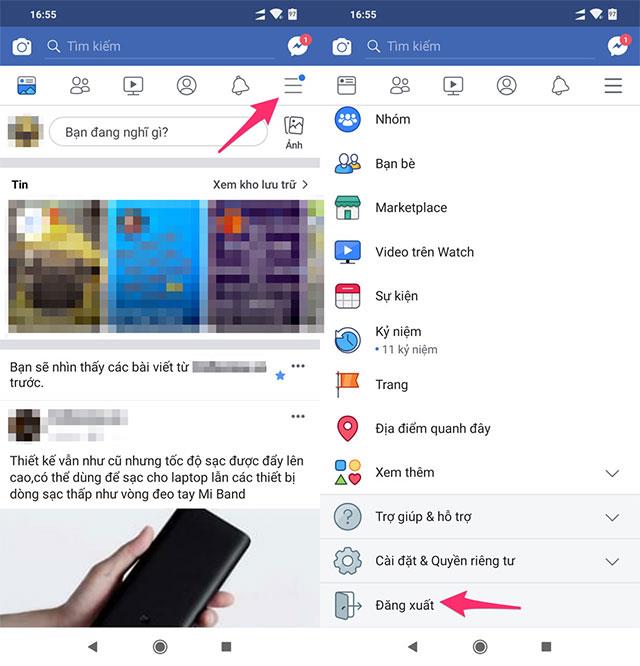
Esci dal tuo account e accedi nuovamente a Facebook
L'errore si verifica a causa di molte ragioni, ma la maggior parte di loro non sono errori molto gravi, quindi possiamo risolvere la situazione disconnettendoti dal tuo account Facebook e quindi riconnettendoti al tuo account.
3. Cancella la cache
Svuotare la cache di Facebook è anche uno dei semplici modi in cui chiunque può fare, ciò non influisce sui dati ma elimina solo i file temporanei memorizzati sul dispositivo per aggiornare l'applicazione.
Come cancellare la cache:
Nell'interfaccia principale del telefono, fai clic su Impostazioni (Impostazioni) -> Gestisci app (gestione applicazioni) -> Facebook -> Cancella dati (cancella dati) -> Cancella cache (cancella cache) ).
4. Elimina i dati di Facebook
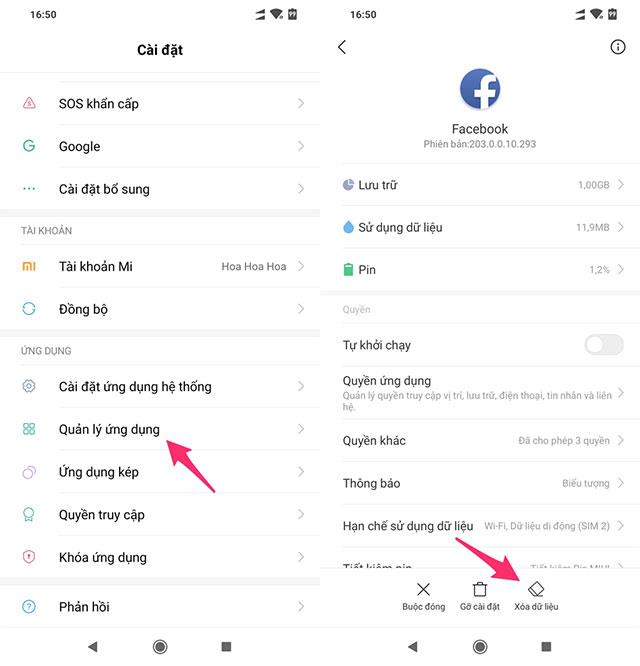
Elimina i dati di Facebook
Se la cancellazione della cache di Facebook non funziona, dobbiamo continuare a eliminare tutti i dati di Facebook. L'eliminazione dei dati di Facebook inoltre disconnetterà l'account e le immagini che hai scaricato da Facebook, considera la sincronizzazione dei dati prima di procedere.
Come eliminare i dati:
Nell'interfaccia principale del telefono, fai clic su Impostazioni (Impostazioni) -> Gestisci app (gestione applicazioni) -> Facebook -> Cancella dati (cancella dati) -> Cancella dati (elimina dati) .
5. Aggiornamenti dell'applicazione
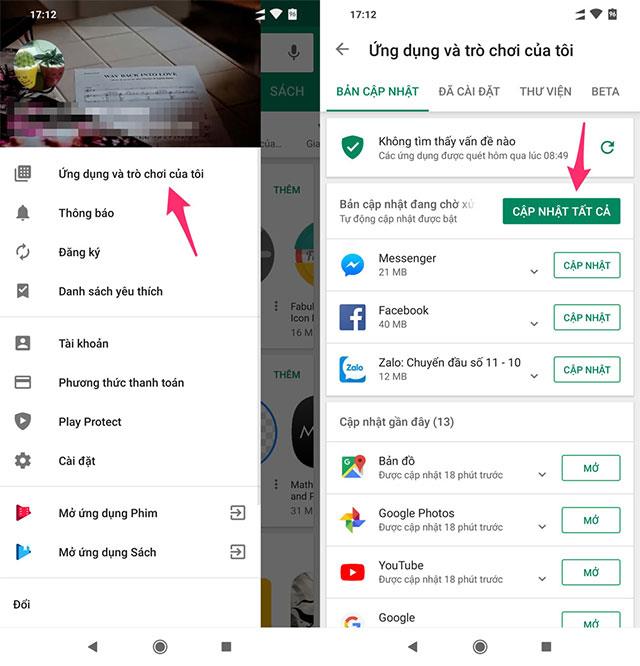
Aggiorna applicazione su Google Play
Il problema può verificarsi perché il dispositivo non è stato aggiornato all'ultima versione di Facebook, viene utilizzata la versione precedente e il funzionamento di Facebook sarà instabile. Vai rapidamente a Google Play per aggiornare l'applicazione.
6. Disinstallare la reinstallazione di Facebook
Se i metodi sopra indicati non ti aiutano ad accedere stabilmente a Facebook, rimuovi l'applicazione Facebook dal tuo dispositivo e installala di nuovo. La rimozione dell'applicazione ti aiuterà ad aggiornare i dati e ottenere l'ultima versione.
7. Utilizzare la versione precedente
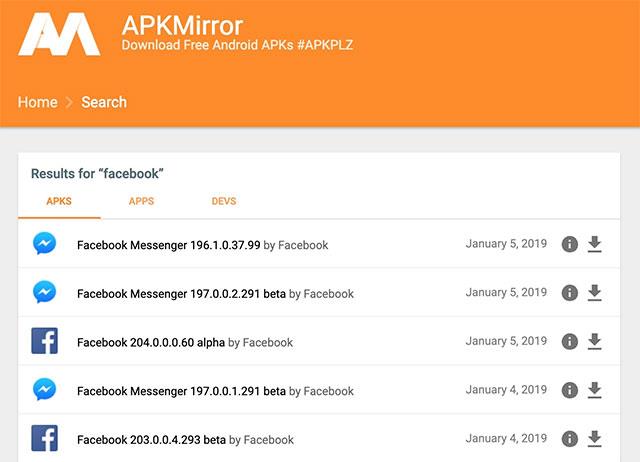
Scarica il file APK da una fonte esterna
La causa dell'errore è spesso sconosciuta, finora, la situazione non è migliorata, prova a rimuovere Facebook dal link di download ufficiale di Google Play e installa la versione precedente di Facebook tramite il file APK.
Vai al sito Web: https://www.apkmirror.com/ o APKPure e cerca l'applicazione Facebook e scarica il vecchio file APK da installare.
Nota durante l'installazione del file APK:
In Impostazioni (impostazioni) -> Sicurezza (sicurezza) e attivare Origini sconosciute (di origine sconosciuta) per consentire al dispositivo di installare il file APK.
8. Disattiva la modalità di risparmio della batteria
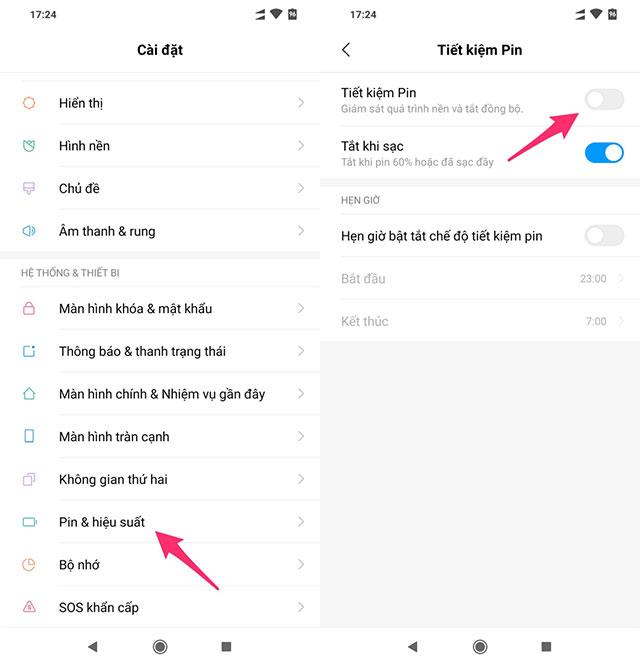
Disattiva la modalità di risparmio della batteria sul dispositivo
Sembra irragionevole, ma questo può anche essere il motivo per cui il tuo Facebook è "cattivo". Disattiva la modalità di risparmio della batteria nella sezione Batteria in Impostazioni per verificare se questo è il motivo o meno.
Sopra, ti abbiamo indicato alcuni piccoli trucchi per correggere gli errori relativi a Facebook. Speriamo che questi passaggi ti aiuteranno a far funzionare Facebook senza problemi sul tuo dispositivo Android.